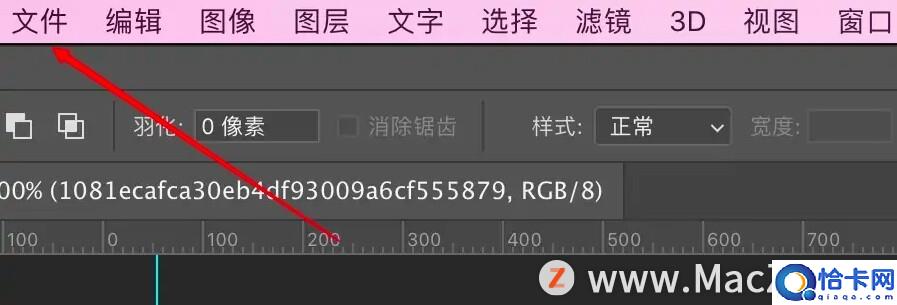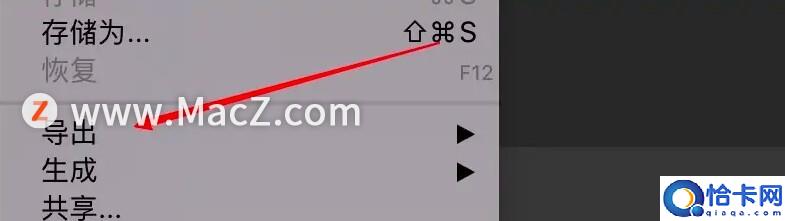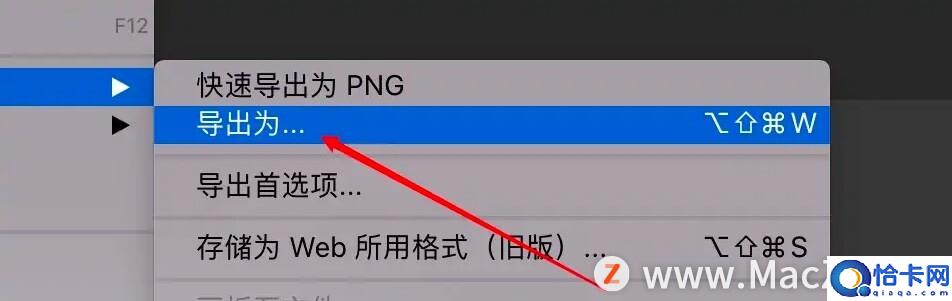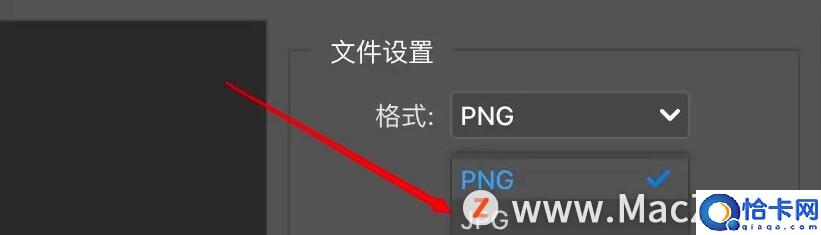苹果电脑ps怎么导出jpg格式图片?
苹果电脑ps怎么导出jpg格式图片?。小编来告诉你更多相关信息。
苹果电脑ps怎么导出jpg格式图片?一些刚刚入手苹果电脑的小伙伴还不知道吧,简单几步就能搞定,一起来看看吧。
1.打开ps,点击文件菜单。
2.点击导出菜单项。
3.点击子菜单上的导出为选项。
4.在弹出的窗口,在格式下拉框选择jpg选项即可。
Photoshop 2022 for Mac(ps 2022)
Photoshop2022中文Mac破解版更新啦~photoshop简称ps,它是一款专业图像处理软件,此次更新软件可选择项目云服务生成更准确和高质量的图像;软件界面也有了新的中性UI颜色模式,视觉效果更加高级;对神经滤波器进行了改进:通过调整强度、饱和度和亮度设置,为创意工作流程中的图层带来色彩和亮度,以创建完美平衡的构图;软件还支持多种相机和镜头型号,非常方便,需要的朋友一定不要错过哦!
2022-10-152.09 GB简体中文
Photoshop 2023 (ps 2023) for Mac
ps 作为一款电脑必备修图工具,收到广大网友的推崇,目前,该版本已经更新到ps 2023版!最新的ps 2023帮助你组合、修饰和重新混合您的照片,为您的旧黑白添加新颜色,或者让不需要的东西消失,也或
2023-07-052.16 GB简体中文
以上就是小编带来的苹果电脑ps怎么导出jpg格式图片的全部内容,希望对你有所帮助。
相关文章
- Adobe软件安装失败的各类错误代码BUG汇总
- ps怎么添加笔刷素材(photoshop基础入门教程)
- 总有一款是你的菜(Mac上好用的几款播放器)
- 6款好用的Mac分屏软件推荐(mac 桌面分屏软件)
- PS常用工具所在位置以及功能介绍
- 如何制作更吸引人的海报、横幅、简报?
- 开放麒麟1.0版本怎么下载?开放麒麟官网下载地址
- win7重装系统教程(win7电脑重装系统怎么操作?)
- 电脑更换主板要重装系统吗?电脑换主板后需要重新做系统吗?
- 电脑怎么重装系统?电脑系统重装怎么操作?
- win10重装系统教程(win10重装系统怎么操作?)
- 360重装系统怎么操作?360电脑系统重装教程
- 笔记本重装系统怎么操作?笔记本重装系统教程
- win11重装系统怎么操作?win11重装系统教程
- u盘怎么重装系统?u盘重装系统怎么操作?
- Win10开机要两次启动的解决方法(win10必须开机两次才能启动怎么办)
热门教程
Win11每次开机会检查tpm吗?Win11每次开机是否会检查tpm详情介绍
2系统之家装机大师怎么用?系统之家装机大师使用教程
3Win11正式版怎么安装安卓APK应用?Win11安装安卓APK文件方法
4Win10 21H1更新KB5003637后任务栏不能在底部显示怎么办?
5Win11电脑下载的文件被自动删除怎么办?
6Win11资源管理器的样式如何切换?Win11资源管理器样式切换方法
7Win11蓝屏怎么修复?win11蓝屏修复教程
8Win11正式版如何固定“此电脑”到任务栏?
9Win10和Win11哪个好用?Win10和Win11区别介绍
10电脑有必要升级Win11吗?升级Win11的注意事项
装机必备 更多+
重装教程
大家都在看
电脑教程专题 更多+